麥克風在 Google Meet 中無法使用?嘗試這些常見的修復

發現解決 Google Meet 麥克風問題的有效方法,包括音頻設置、驅動程序更新等技巧。
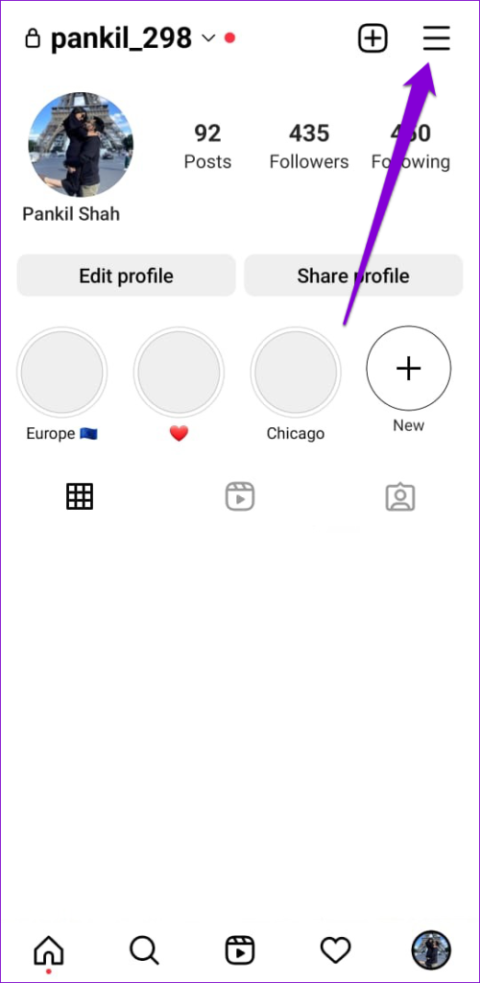
Instagram 的聯絡人同步功能讓您可以輕鬆地與平台上的熟悉面孔聯繫,無需手動搜尋朋友、家人和同事。然而,當此功能無法正常工作並且 Instagram 不會顯示您的任何手機聯絡人時,事情可能會變得煩人。
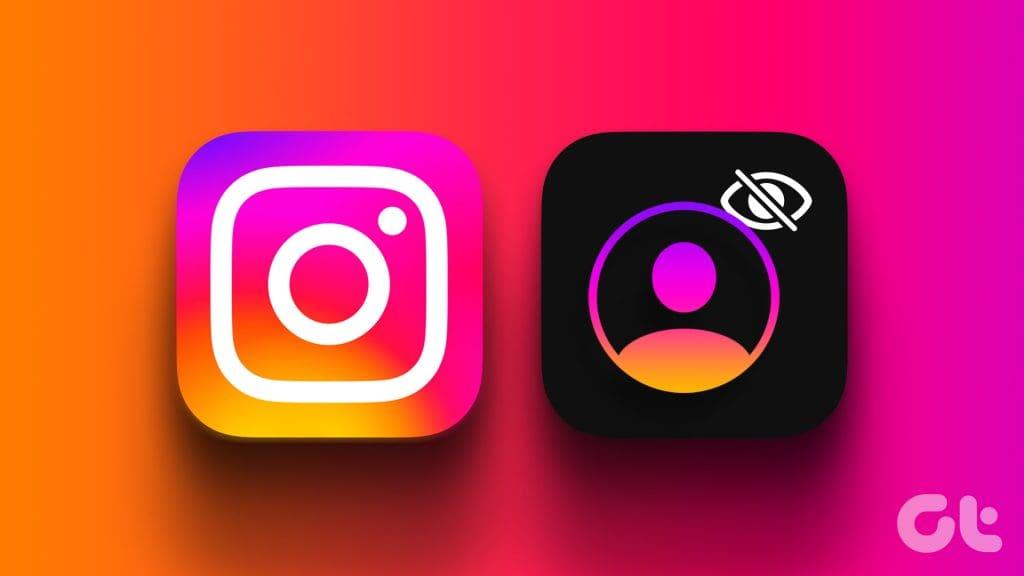
發生這種情況的原因有很多,包括缺乏相關權限、配置錯誤、快取資料損壞等。本指南將引導您了解解決根本問題的所有可能的解決方案。那麼,讓我們來看看。
如果您的網路連線速度緩慢或不穩定,Instagram 可能無法同步您手機的聯絡人。因此,在嘗試其他操作之前檢查您的互聯網是一個好主意。您可以執行網路速度測試或嘗試在 YouTube 上播放影片。
如果出現問題,請切換到其他網路連線並重試。
2. 在 Instagram 上啟用聯絡人同步
這看起來似乎很明顯,但重要的是要確保您沒有關閉 Instagram 應用程式中的聯絡人同步選項。檢查方法如下。
第 1 步:打開 Instagram 應用程式並切換到個人資料標籤。
步驟 2:點擊右上角的選單圖示(三條水平線),然後從出現的選單中選擇「設定和隱私權」。


步驟 2:在搜尋框中輸入上傳聯絡人,然後選擇出現的第一個結果。然後,打開「連接聯絡人」旁邊的開關。
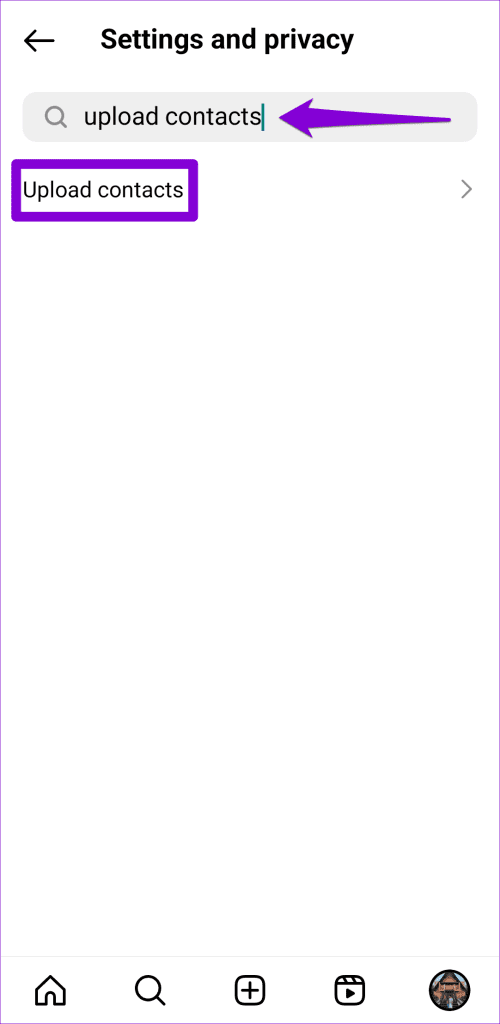
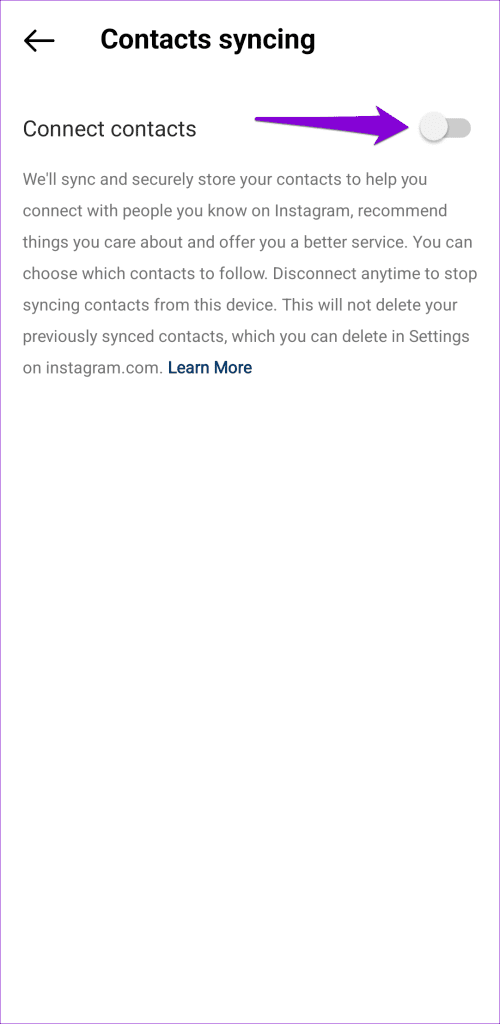
步驟 3:返回 Instagram 個人資料,點擊選單圖標,然後選擇發現人員。然後 Instagram 應該根據您的聯絡人清單推薦帳戶。
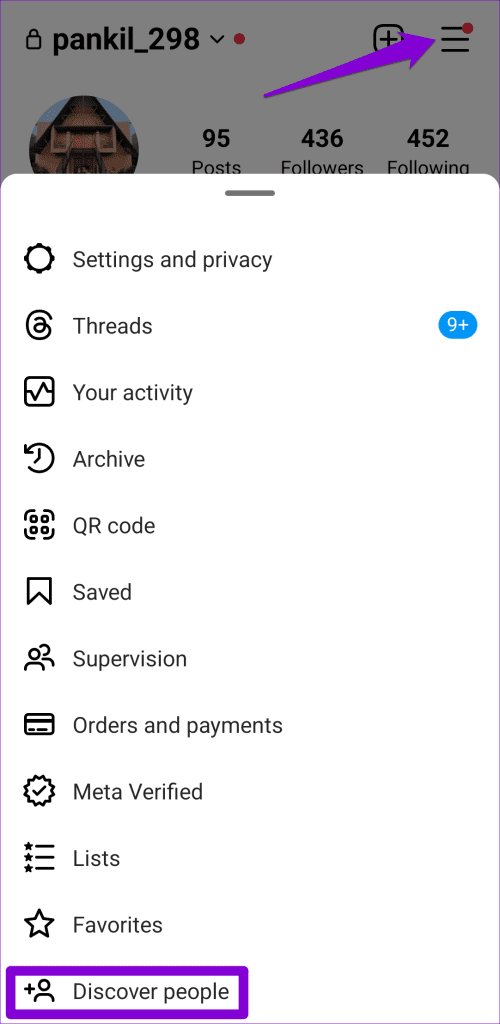
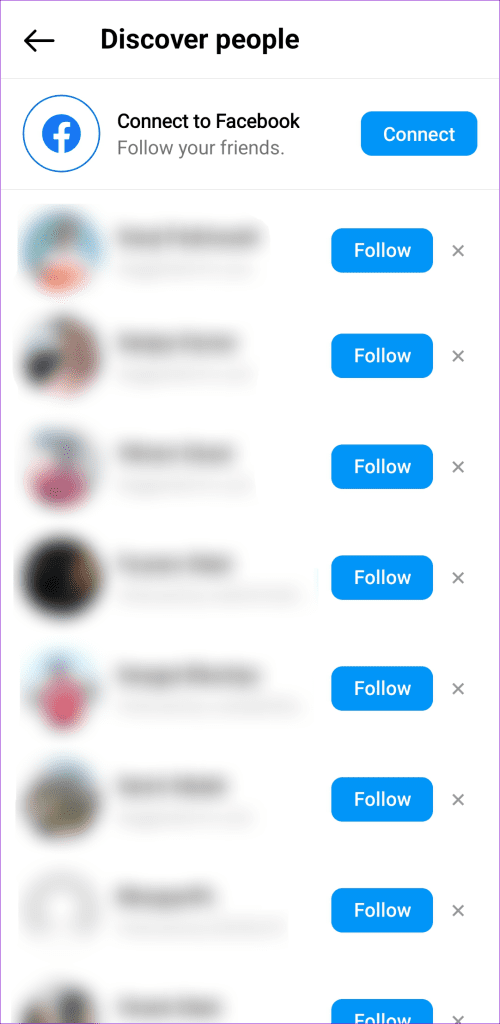
3.允許Instagram訪問您的聯絡人
如果 Instagram 應用程式沒有存取 Android 或 iPhone 上的聯絡人的必要權限,則啟用聯絡人同步可能沒有太大幫助。以下是如何改變這一點。
安卓
步驟 1:長按 Instagram 應用程式圖標,然後點擊出現的選單中的「i」圖標。然後,轉到權限。

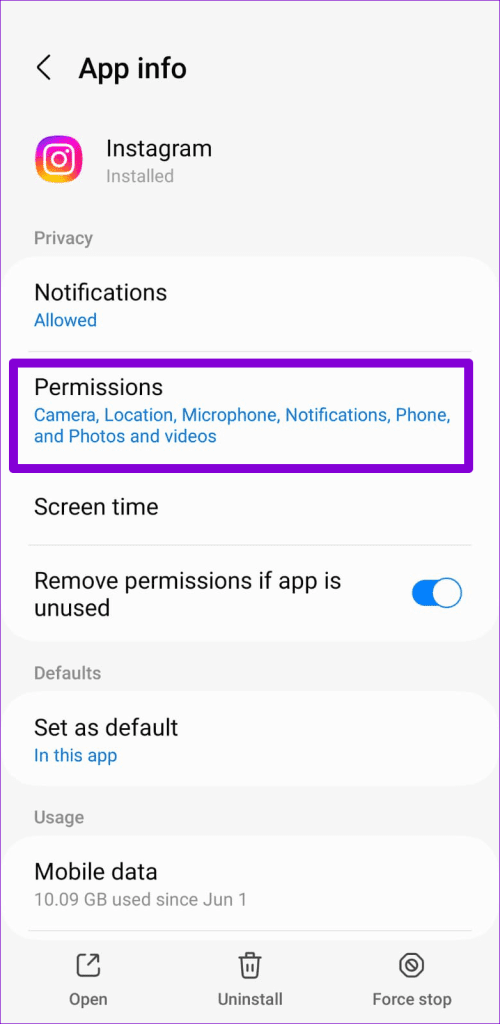
步驟 2:點選“聯絡人”,然後從下列選單中選擇“允許”。
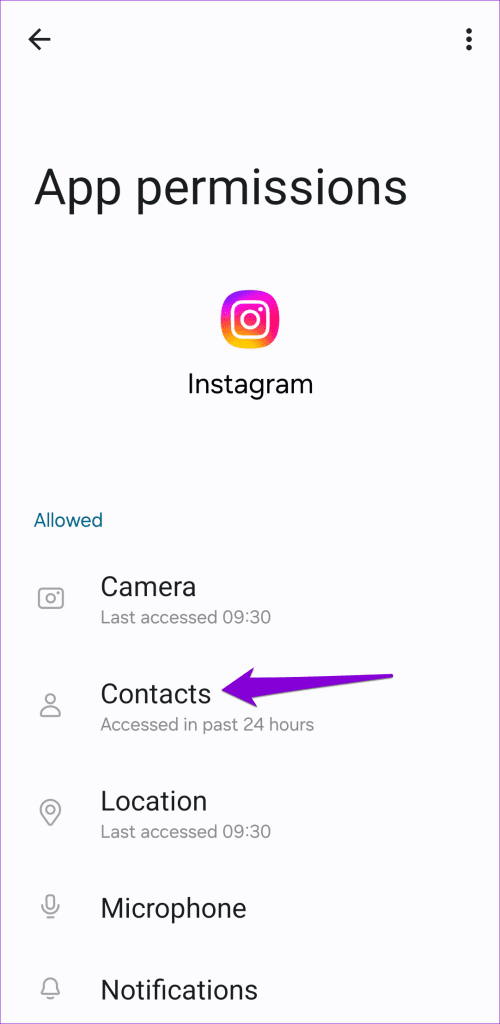
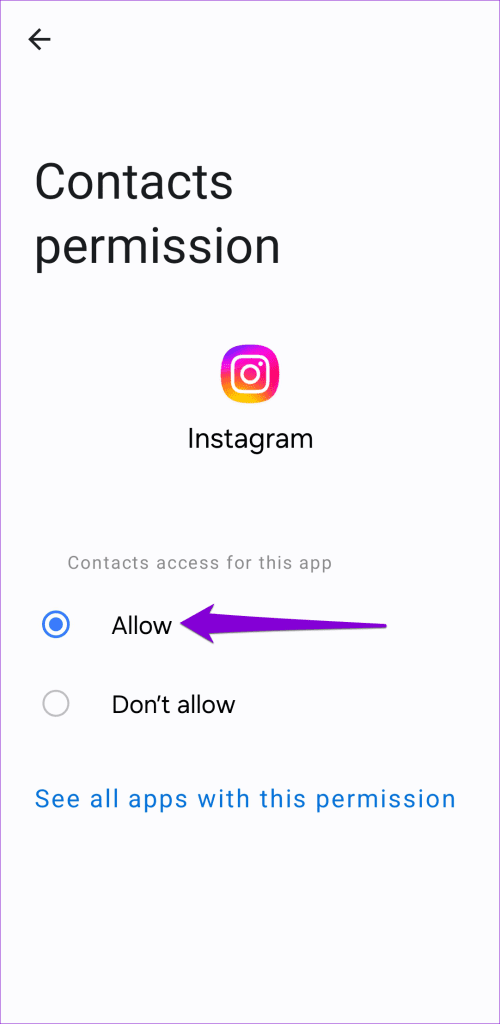
iPhone
第 1 步:開啟 iPhone 上的「設定」應用程式。
步驟 2:向下捲動以點擊 Instagram,然後啟用「聯絡人」旁邊的開關。
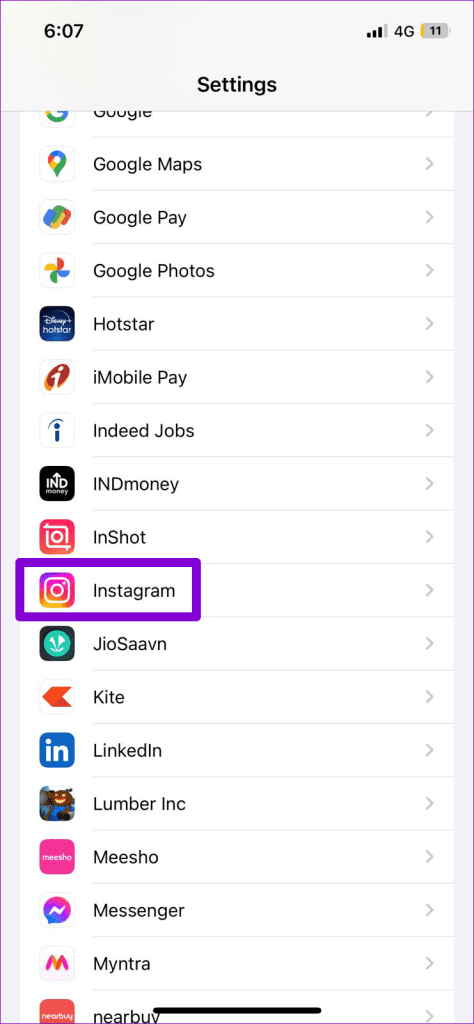
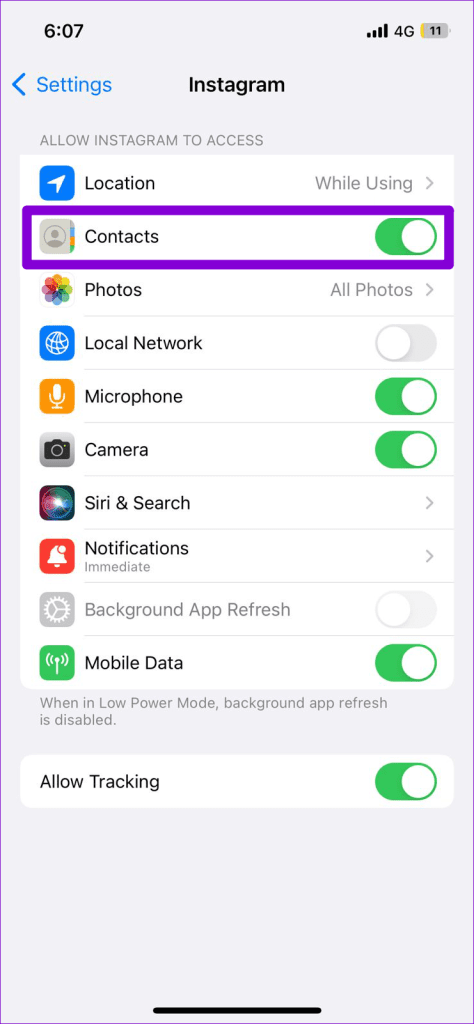
重新啟動 Instagram 應用程式並檢查它是否顯示您的手機聯絡人。
4. 登出並重新登入
您帳號的臨時問題也可能會阻止 Instagram 同步或顯示手機聯絡人。解決此類問題的簡單方法是退出您的帳戶並重新登入。
第 1 步:打開 Instagram 應用程式並切換到個人資料標籤。點擊右上角的漢堡圖示(三個水平條),然後選擇「設定和隱私」。


第 2 步:向下捲動以點擊「登出」。
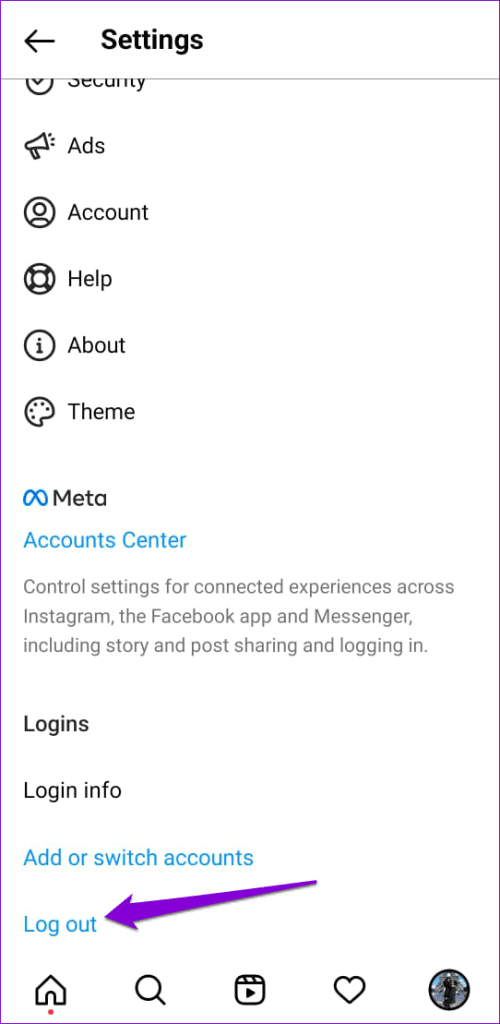
重新啟動 Instagram 應用程式並重新登入您的帳戶。之後,Instagram 應如預期顯示您的手機聯絡人。
5.清除Instagram快取(Android)
損壞或過時的快取資料也可能導致Instagram 應用程式在 Android 上出現故障。發生這種情況時,某些功能(例如聯絡人同步)可能會停止運作。值得慶幸的是,在 Android 智慧型手機上擺脫 Instagram 應用程式快取相當簡單。以下是執行此操作的步驟。
步驟 1:要存取應用程式訊息,請按住 Instagram 應用程式圖標,然後從出現的選單中選擇「訊息」選項。

步驟 2:前往「儲存」並點選底部的「清除快取」選項。
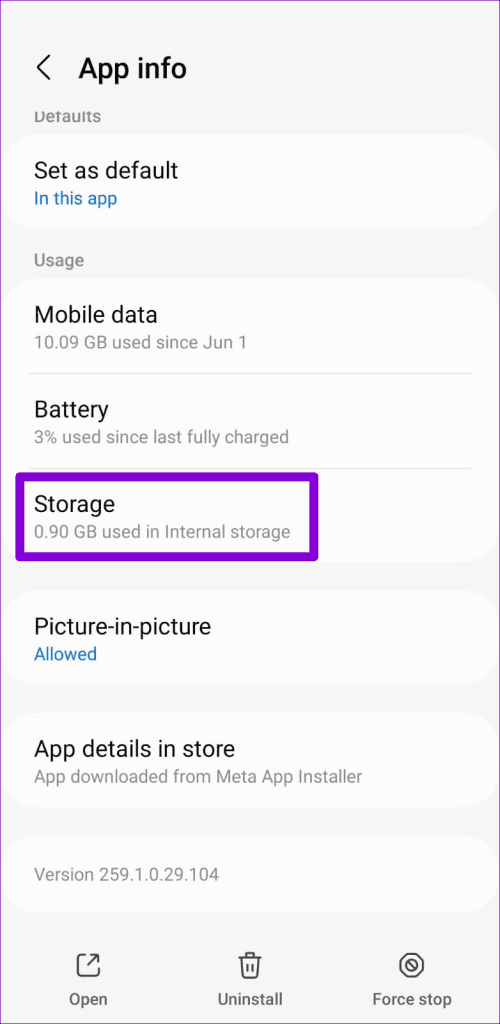
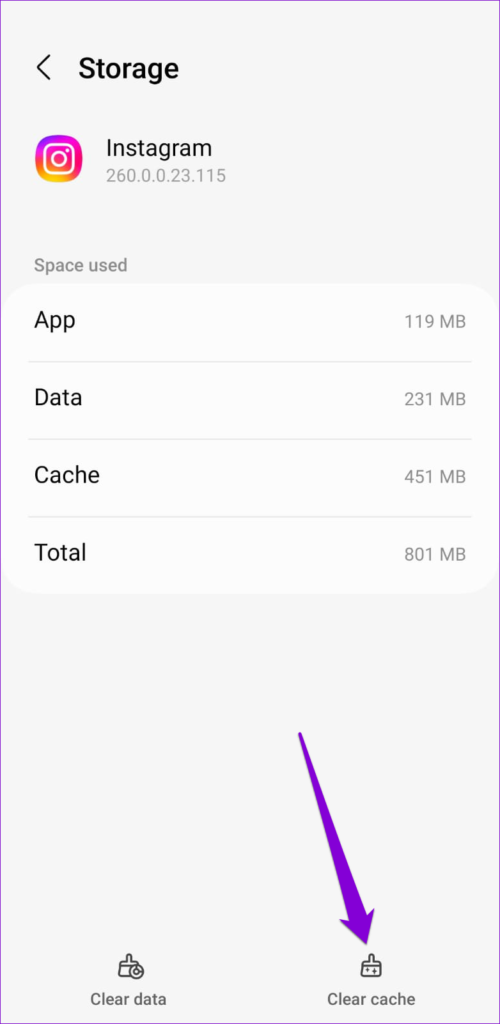
6. 更新應用程式
與其他應用程式一樣,Instagram 會定期更新,包括錯誤修復和效能改進。如果您有一段時間沒有更新 Instagram,現在可能是更新的好時機。
打開 Play 商店 (Android) 或 App Store (iPhone) 以搜尋 Instagram 應用程式。如果有新版本可用,請點選更新按鈕進行安裝。
如果此後問題仍然存在,您可能需要從手機中卸載 Instagram 應用程式並重新安裝。這應該有助於解決由於應用程式資料損壞或無法存取或安裝不當而發生的問題。
將您的手機聯絡人帶到 Instagram
當您設定新帳戶或想要找到更多人來追蹤時,Instagram 的聯絡人同步功能非常有用。希望上述提示之一能夠幫助解決問題,並且 Instagram 正在您的 Android 或 iPhone 上顯示聯絡人。
發現解決 Google Meet 麥克風問題的有效方法,包括音頻設置、驅動程序更新等技巧。
在 Twitter 上發送訊息時出現訊息發送失敗或類似錯誤?了解如何修復 X (Twitter) 訊息發送失敗的問題。
無法使用手腕檢測功能?以下是解決 Apple Watch 手腕偵測不起作用問題的 9 種方法。
解決 Twitter 上「出錯了,重試」錯誤的最佳方法,提升用戶體驗。
如果您無法在瀏覽器中登入 Google 帳戶,請嘗試這些故障排除提示以立即重新取得存取權限。
借助 Google Meet 等視頻會議工具,您可以在電視上召開會議,提升遠程工作的體驗。
為了讓您的對話更加安全,您可以按照以下步驟在行動裝置和桌面裝置上為 Instagram 聊天啟用端對端加密。
了解如何檢查您的 Dropbox 安全設定有助於確保您的帳戶免受惡意攻擊。
YouTube TV 為我們提供了許多堅持使用的理由,因為它融合了直播電視、點播視頻和 DVR 功能。讓我們探索一些最好的 YouTube 電視提示和技巧。
您的三星手機沒有收到任何通知?嘗試這些提示來修復通知在您的 Samsung Galaxy 手機上不起作用的問題。








